Blokada dostępu do urządzeń wymiennych USB
W systemie Windows, jeśli w komputerze jest dostępny port USB lub inny obsługiwany port, użytkownicy mogą podłączać wymienne urządzenia pamięci masowej (takie jak pamięci USB, zewnętrzne dyski twarde i inne rodzaje urządzeń pamięci masowej), aby uzyskać dostęp do danych. Mimo że korzystanie z dysków wymiennych jest powszechną praktyką, zdarzają się sytuacje, w których konieczne może być ograniczenie dostępu do tych typów urządzeń. Można na przykład wyłączyć dostęp, aby uniemożliwić użytkownikom podłączanie obcych urządzeń, które mogą zawierać złośliwe oprogramowanie mogące uszkodzić komputer lub utrudniać instalację aplikacji z nieznanych źródeł. W tym poradniku pokażę ci jak to zrobić.
Na początku uruchom okno "Uruchamianie" [Klawisze: Windows+R] i wpisz komendę "gpedit.msc"
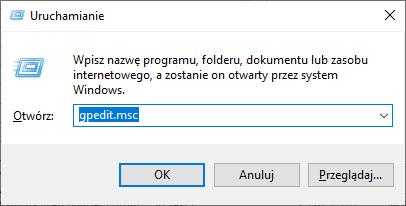 Po otwarciu programu, kliknij kolejno na pozycje: "Konfiguracja komputera" >> "Szablony administracyjne" >> "System" >> "Dostęp do magazynu wymiennego".
Po otwarciu programu, kliknij kolejno na pozycje: "Konfiguracja komputera" >> "Szablony administracyjne" >> "System" >> "Dostęp do magazynu wymiennego".
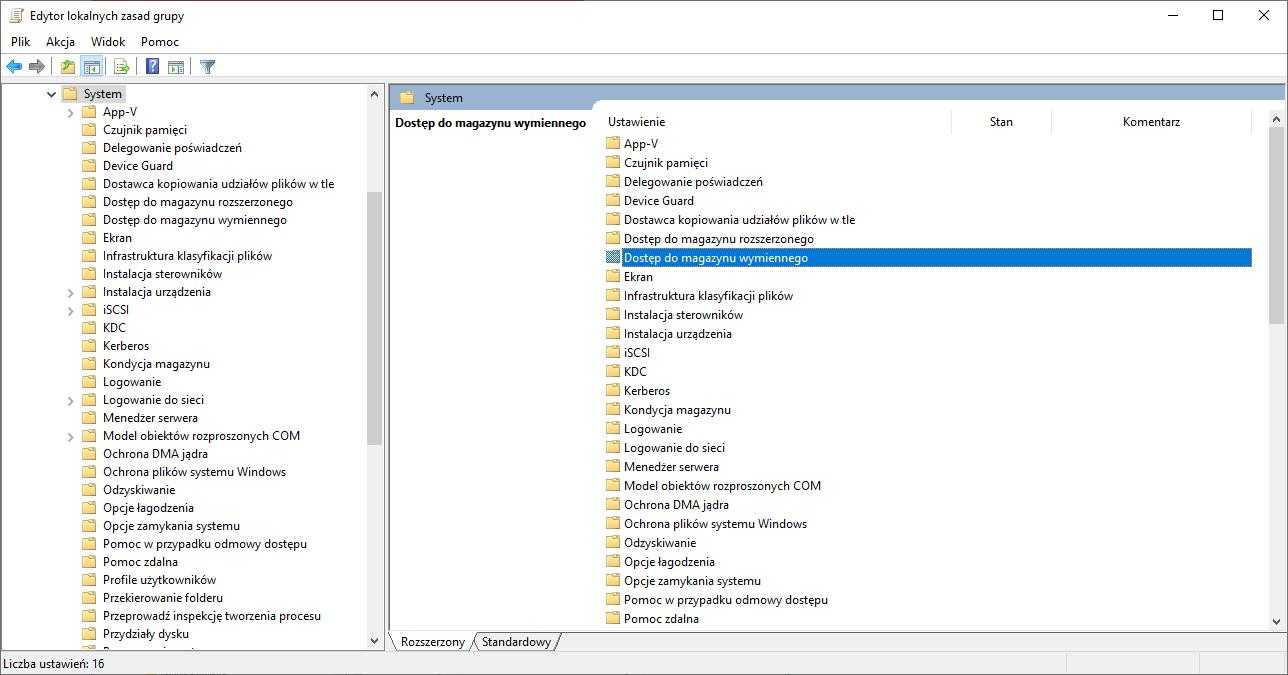 Następnie z listy wybierz pozycję: "Wszystkie klasy magazynów wymiennych: odmowa dostępu". Kliknij dwukrotnie.
Następnie z listy wybierz pozycję: "Wszystkie klasy magazynów wymiennych: odmowa dostępu". Kliknij dwukrotnie.
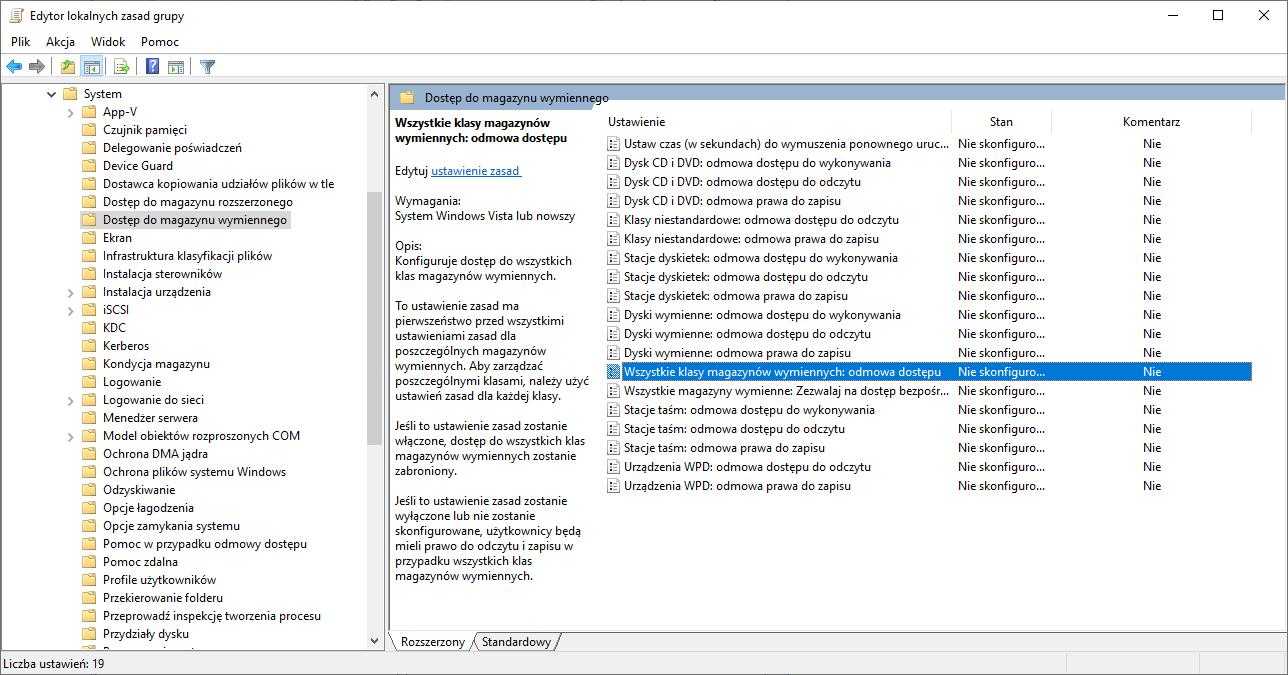 Na sam koniec zmień ustawienie na: "Włączone". Zapisz zmiany przyciskiem "Zastosuj". Zamknij okna i zrestartuj komputer. Od ponownego rozruchu, system będzie blokował dostęp do urządzeń wymiennych.
Na sam koniec zmień ustawienie na: "Włączone". Zapisz zmiany przyciskiem "Zastosuj". Zamknij okna i zrestartuj komputer. Od ponownego rozruchu, system będzie blokował dostęp do urządzeń wymiennych.
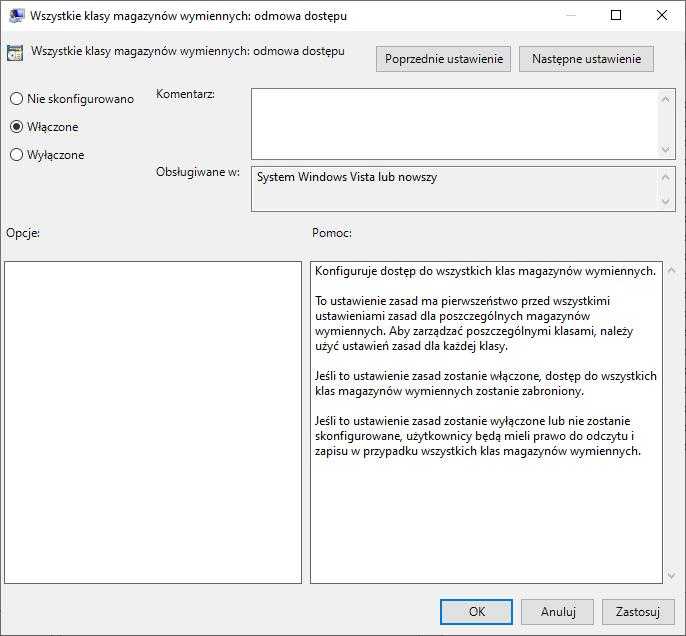 Oczywiście system umożliwia zmienić opcję blokady na inne typ urządzenia wymiennego lub ograniczyć jego działanie. Dla przykładu poniższe opcje pozwalają:
Oczywiście system umożliwia zmienić opcję blokady na inne typ urządzenia wymiennego lub ograniczyć jego działanie. Dla przykładu poniższe opcje pozwalają:
- Dysk CD i DVD: odmowa dostępu do odczytu- blokuje odczytanie zawartości płyt CD/DVD. Płyta staje się niewidoczna ale dostępna.
- Dysk CD i DVD: odmowa dostępu do wykonywania- umożliwia odczyt płyty DVD, pozwala skopiować zawartość na dysk, jednak system blokuje uruchamianie aplikacji bezpośrednio z płyt DVD.
- Dysk CD i DVD: odmowa prawa do zapisu- zakazuje nagrywania płyt CD/DVD i zapisywania na nich danych (płyty RW).
- Dyski wymienne: odmowa dostępu do odczytu- pliki zapisane na dysku zewnętrznym, pendrive nie mogą zostać wyświetlone i odczytane.
- Dyski wymienne: odmowa dostępu do wykonywania- pliki mogą być odczytane, ale nie uruchomione bezpośrednio z pamięci wymiennej.
- Dyski wymienne: odmowa prawa do zapisu- na nośniku wymiennym nie można zapisać danych. Skonfigurowanie opcji na "Włączone" powodują nałożenie blokady na działanie określonej pamięci wymiennej.
- Wszystkie magazyny wymienne: Zezwalaj na dostęp bezpośredni w sesjach zdalnych - umożliwia odczyt, wyświetlanie i zapis danych na wszystkich nośnikach, gdy łączysz się zdalnie z komputerem. Wyłączenie opcji spowoduje nałożenie blokady i uniemożliwienie podejrzenia zawartości użytkownikom "zdalnym" (tylko w aplikacji systemowej do łączenia zdalnego).
By cofnąć zmiany i usunąć blokadę, wykonaj ten same kroki, zmieniając wartość z "Włączona" na "Nie skonfigurowano"
W przypadku systemu Windows 10 Home, nie posiada on narzędzia pozwalającego na edycję powyższych reguł, dlatego też należy użyć rejestru. Na początku uruchom okno "Uruchamianie" [Klawisze: Windows+R] i wpisz komendę "regedit"
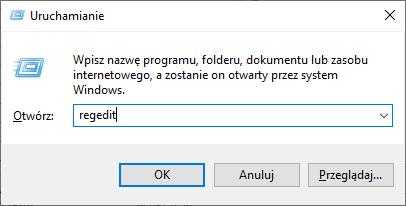
Po uruchomieniu edytora rejestru, rozwiń klucze po lewej stronie tak by dostać się do ścieżki: "HKEY_LOCAL_MACHINE\SOFTWARE\Policies\Microsoft\Windows". Kliknij na klucz: "Windows" prawym przyciskiem myszy, i wybierz opcję: "Nowy -> Klucz". Utworzony nowy klucz, nazwij jako: "RemovableStorageDevices"
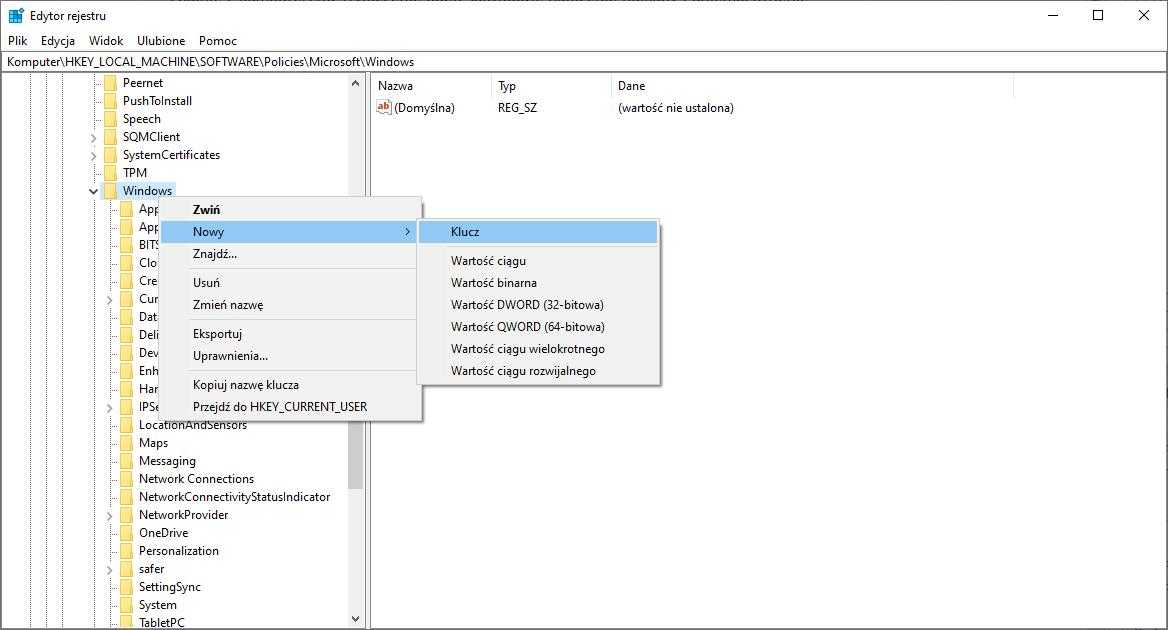
Na utworzonym kluczu, kliknij ponownie prawym przyciskiem myszy i wybierz opcję: "Nowy -> Wartość DWORD (32-bitowa)" Jako nazwę wartości wpisz: "Deny_All"
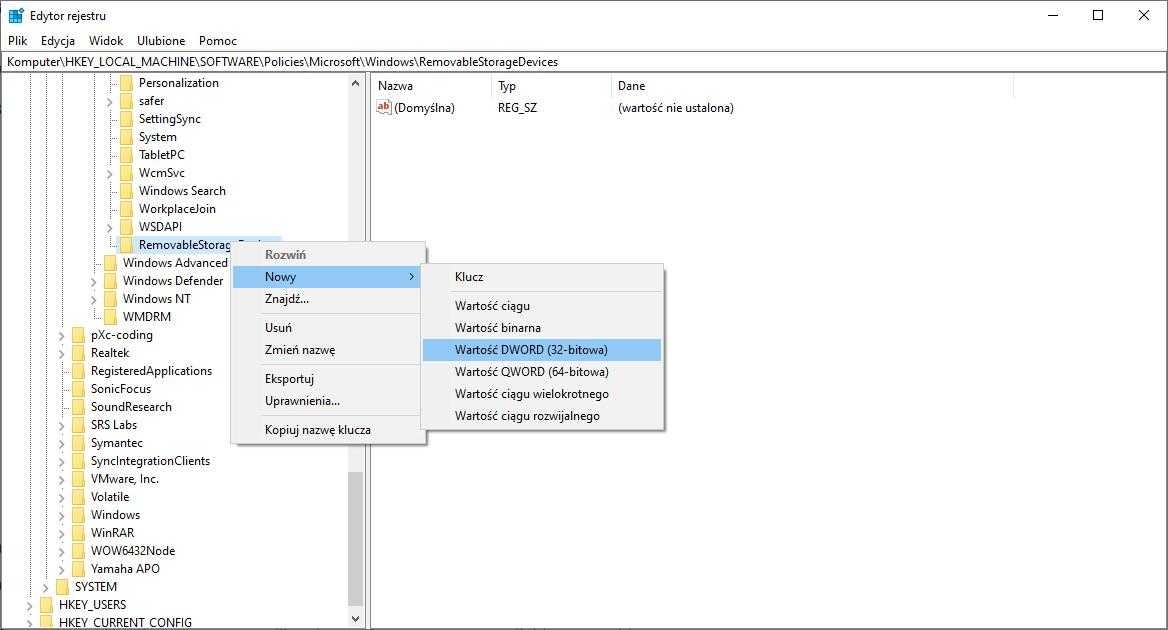
Zmień dane tej wartości na 1. Zapisz zmiany, klikając przycisk "OK". Zamknij okno edytora rejestru i ponownie uruchom komputer, w celu zastosowania zmian.
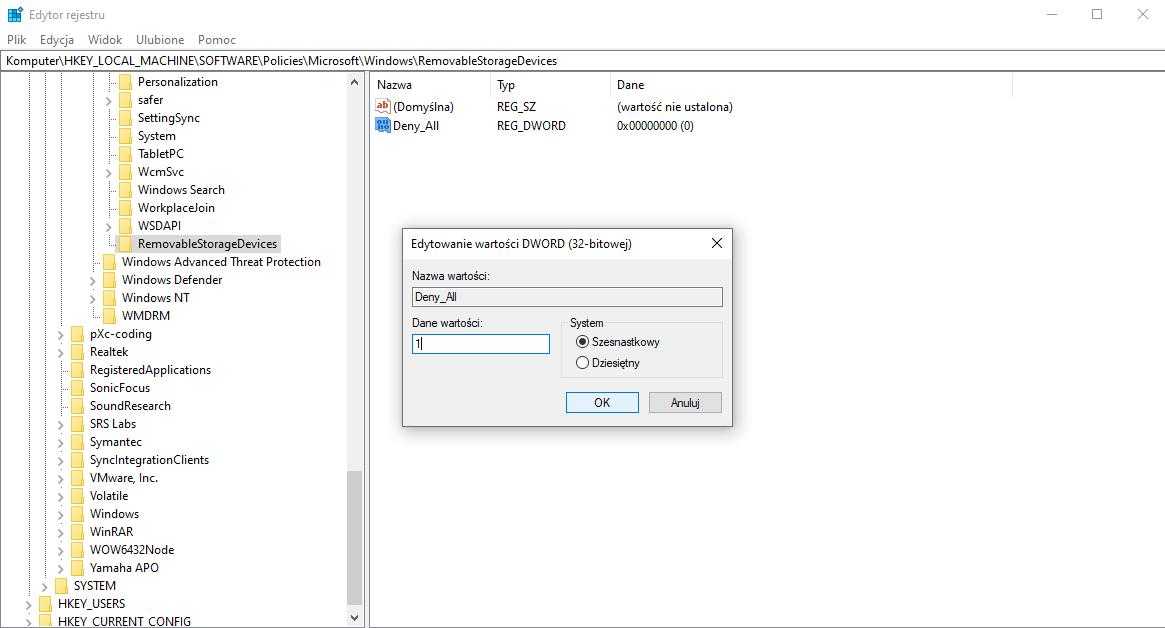
By cofnąć zmiany i usunąć blokadę, wykonaj ten sam krok, zmieniając wartość z 1 na 0.
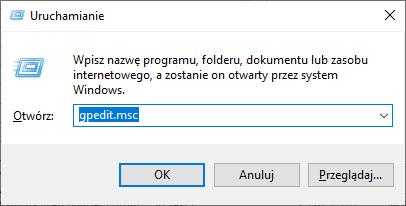 Po otwarciu programu, kliknij kolejno na pozycje: "Konfiguracja komputera" >> "Szablony administracyjne" >> "System" >> "Dostęp do magazynu wymiennego".
Po otwarciu programu, kliknij kolejno na pozycje: "Konfiguracja komputera" >> "Szablony administracyjne" >> "System" >> "Dostęp do magazynu wymiennego".
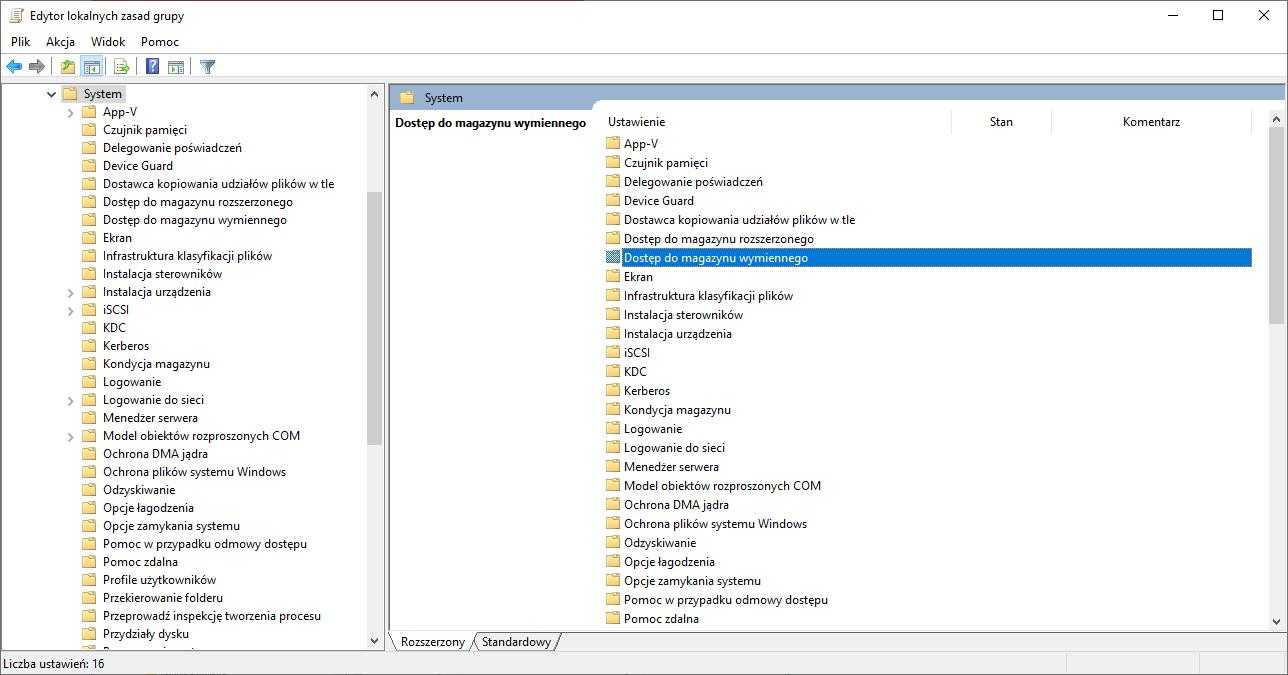 Następnie z listy wybierz pozycję: "Wszystkie klasy magazynów wymiennych: odmowa dostępu". Kliknij dwukrotnie.
Następnie z listy wybierz pozycję: "Wszystkie klasy magazynów wymiennych: odmowa dostępu". Kliknij dwukrotnie.
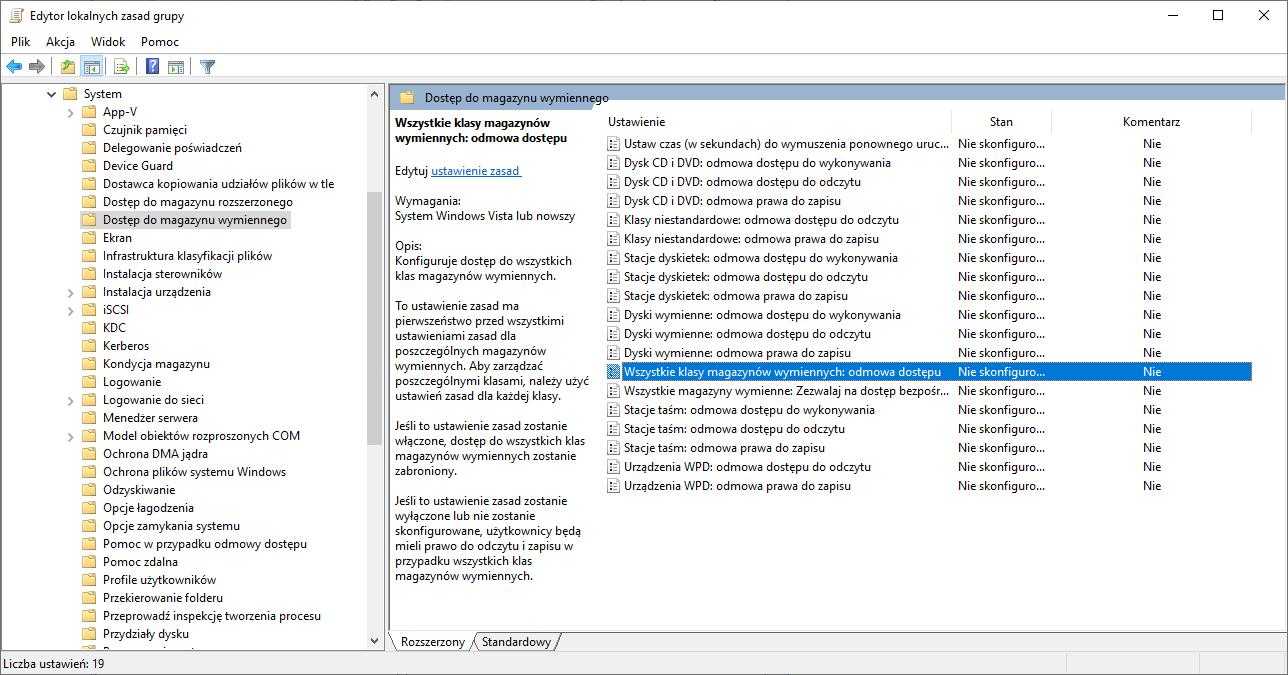 Na sam koniec zmień ustawienie na: "Włączone". Zapisz zmiany przyciskiem "Zastosuj". Zamknij okna i zrestartuj komputer. Od ponownego rozruchu, system będzie blokował dostęp do urządzeń wymiennych.
Na sam koniec zmień ustawienie na: "Włączone". Zapisz zmiany przyciskiem "Zastosuj". Zamknij okna i zrestartuj komputer. Od ponownego rozruchu, system będzie blokował dostęp do urządzeń wymiennych.
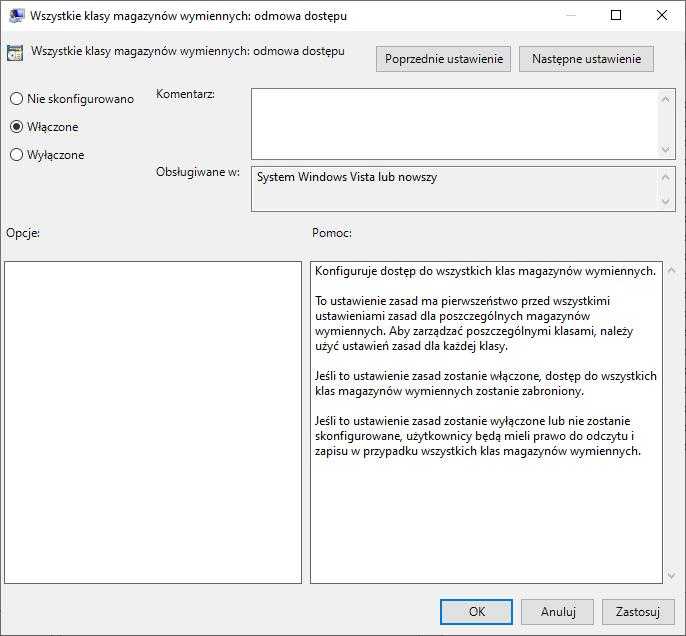 Oczywiście system umożliwia zmienić opcję blokady na inne typ urządzenia wymiennego lub ograniczyć jego działanie. Dla przykładu poniższe opcje pozwalają:
Oczywiście system umożliwia zmienić opcję blokady na inne typ urządzenia wymiennego lub ograniczyć jego działanie. Dla przykładu poniższe opcje pozwalają:
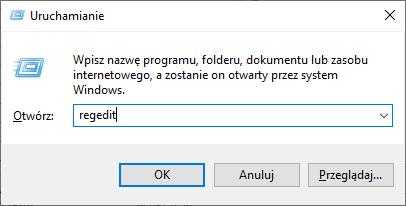 Po uruchomieniu edytora rejestru, rozwiń klucze po lewej stronie tak by dostać się do ścieżki: "HKEY_LOCAL_MACHINE\SOFTWARE\Policies\Microsoft\Windows". Kliknij na klucz: "Windows" prawym przyciskiem myszy, i wybierz opcję: "Nowy -> Klucz". Utworzony nowy klucz, nazwij jako: "RemovableStorageDevices"
Po uruchomieniu edytora rejestru, rozwiń klucze po lewej stronie tak by dostać się do ścieżki: "HKEY_LOCAL_MACHINE\SOFTWARE\Policies\Microsoft\Windows". Kliknij na klucz: "Windows" prawym przyciskiem myszy, i wybierz opcję: "Nowy -> Klucz". Utworzony nowy klucz, nazwij jako: "RemovableStorageDevices"
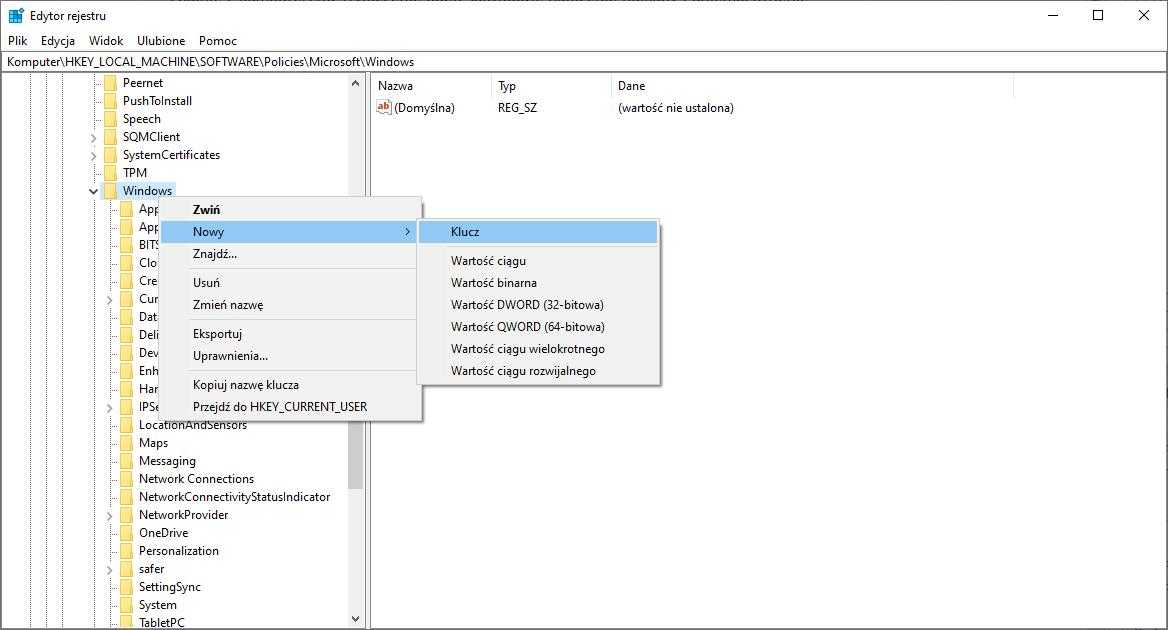 Na utworzonym kluczu, kliknij ponownie prawym przyciskiem myszy i wybierz opcję: "Nowy -> Wartość DWORD (32-bitowa)" Jako nazwę wartości wpisz: "Deny_All"
Na utworzonym kluczu, kliknij ponownie prawym przyciskiem myszy i wybierz opcję: "Nowy -> Wartość DWORD (32-bitowa)" Jako nazwę wartości wpisz: "Deny_All"
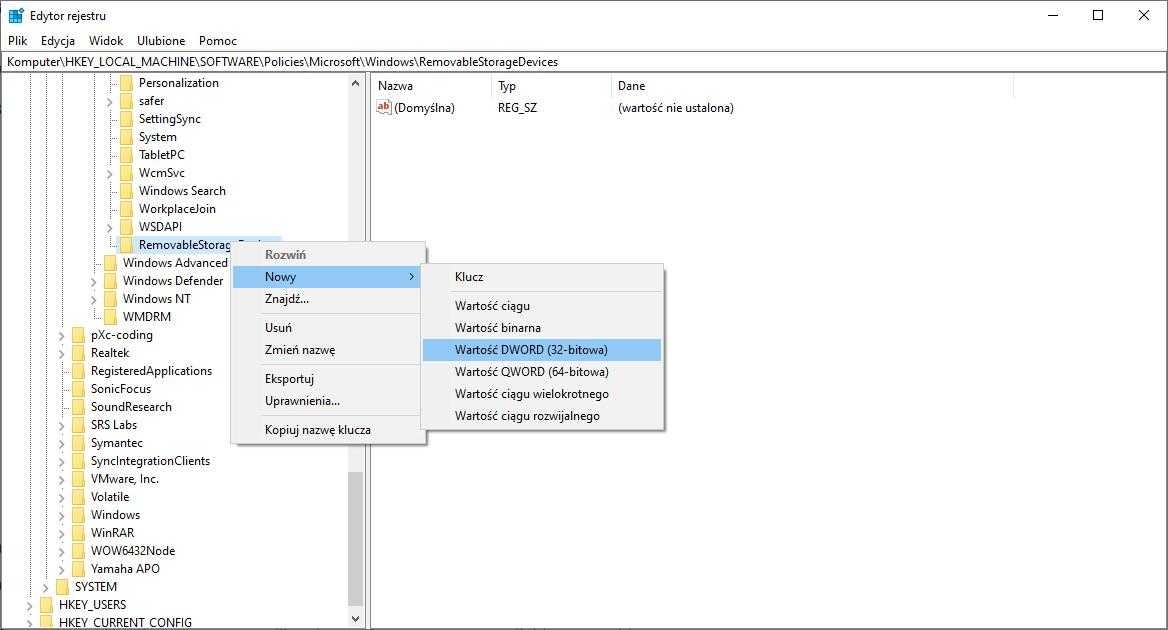 Zmień dane tej wartości na 1. Zapisz zmiany, klikając przycisk "OK". Zamknij okno edytora rejestru i ponownie uruchom komputer, w celu zastosowania zmian.
Zmień dane tej wartości na 1. Zapisz zmiany, klikając przycisk "OK". Zamknij okno edytora rejestru i ponownie uruchom komputer, w celu zastosowania zmian.
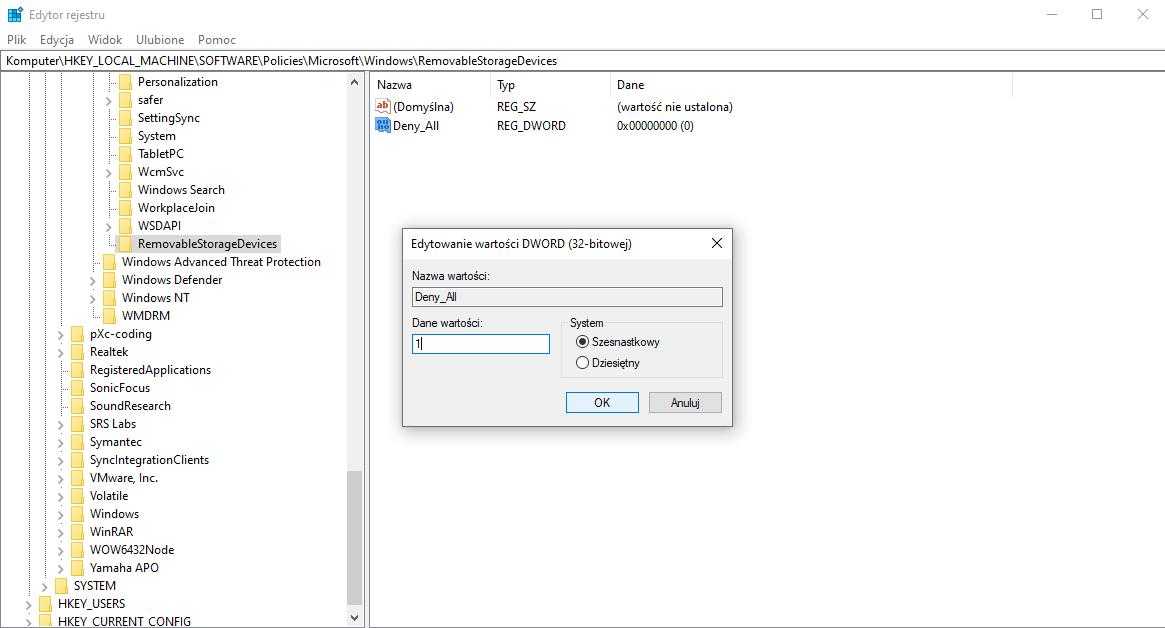 By cofnąć zmiany i usunąć blokadę, wykonaj ten sam krok, zmieniając wartość z 1 na 0.
By cofnąć zmiany i usunąć blokadę, wykonaj ten sam krok, zmieniając wartość z 1 na 0.